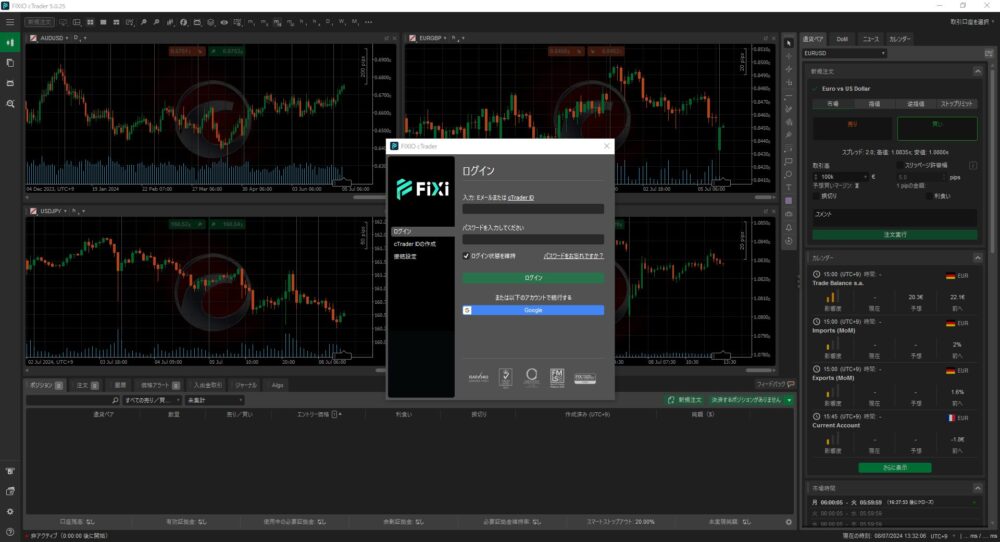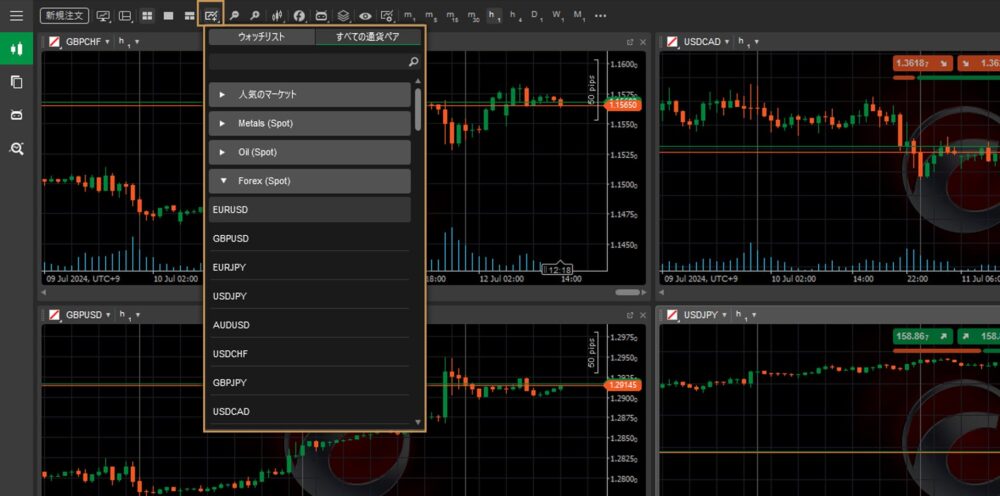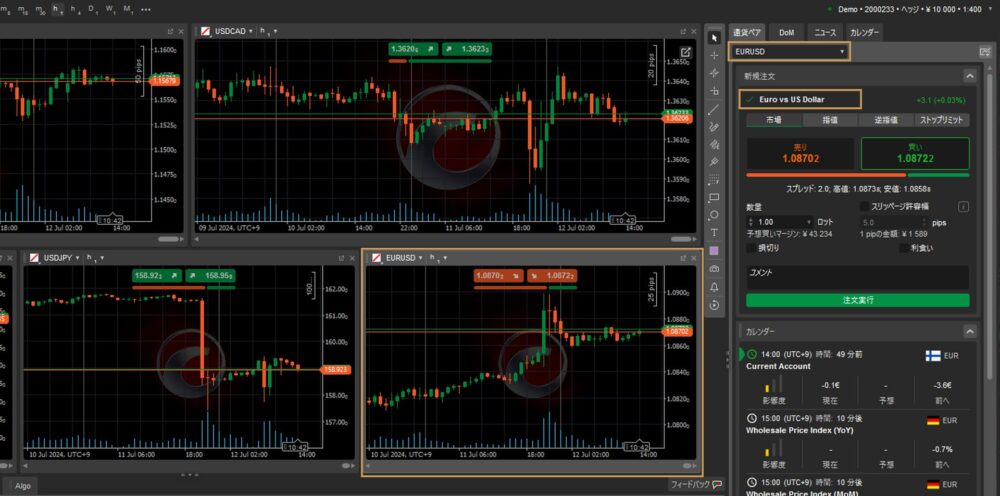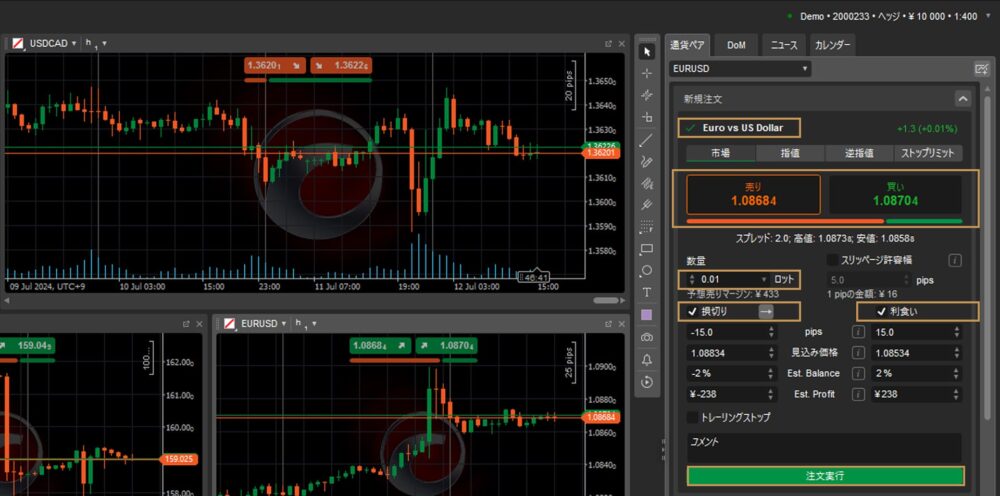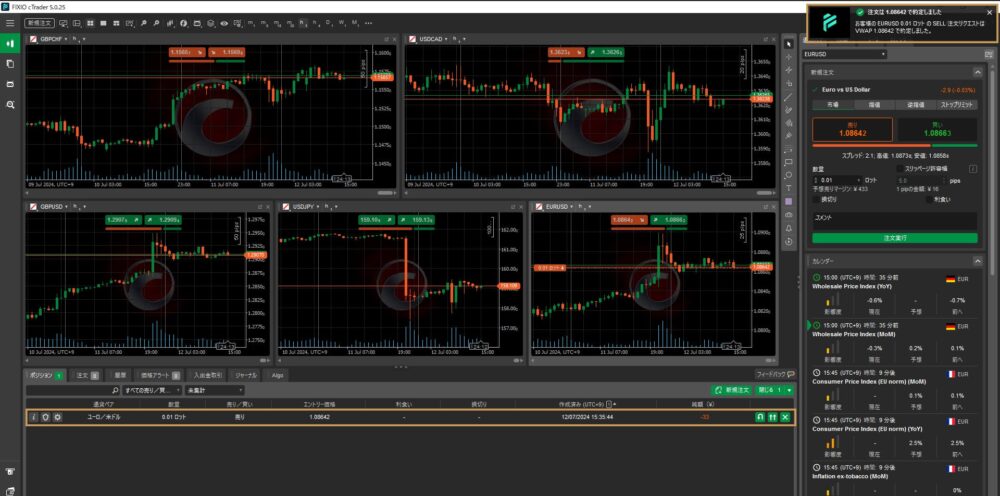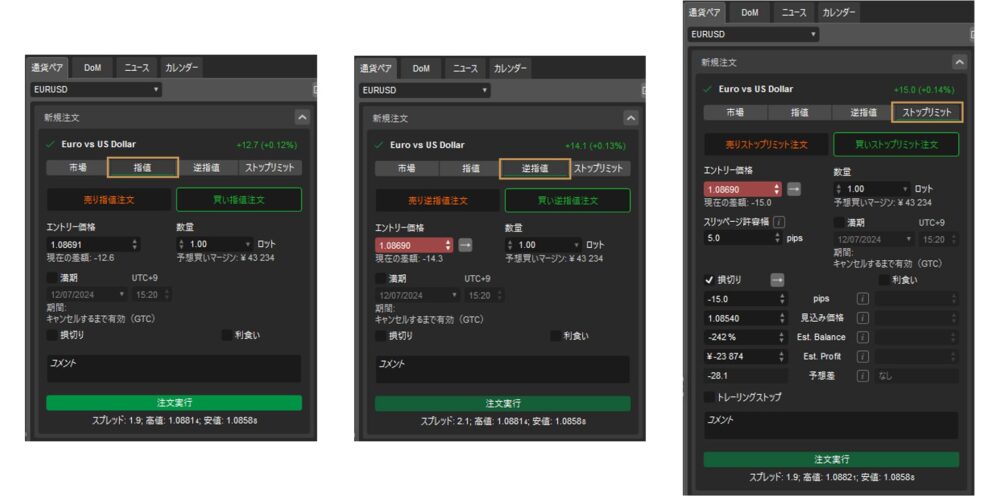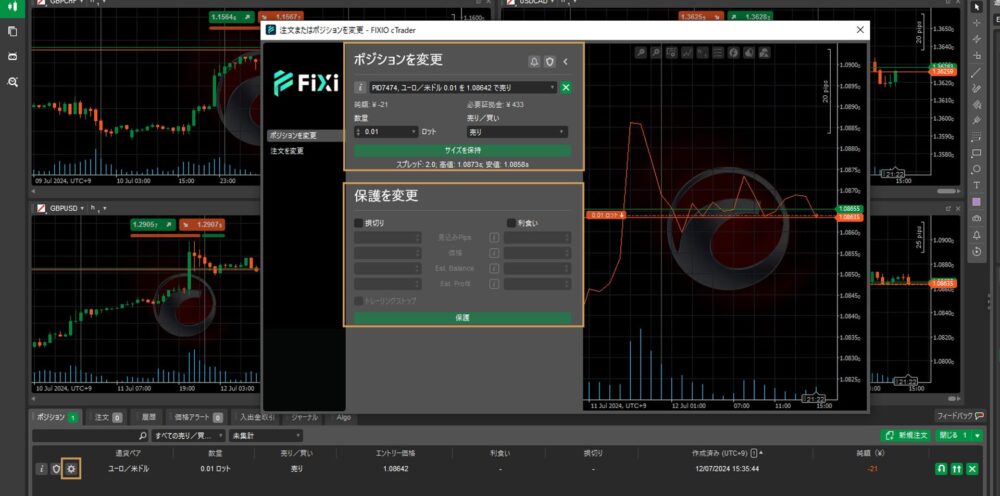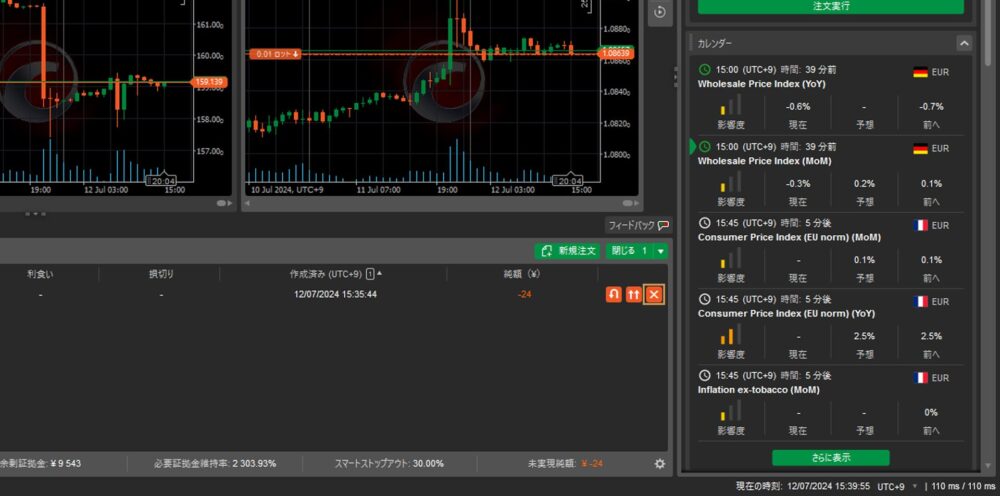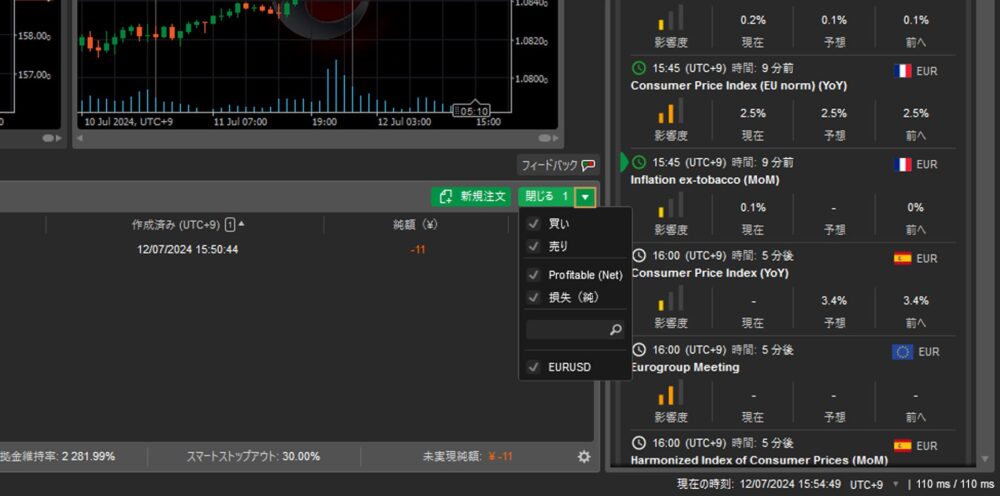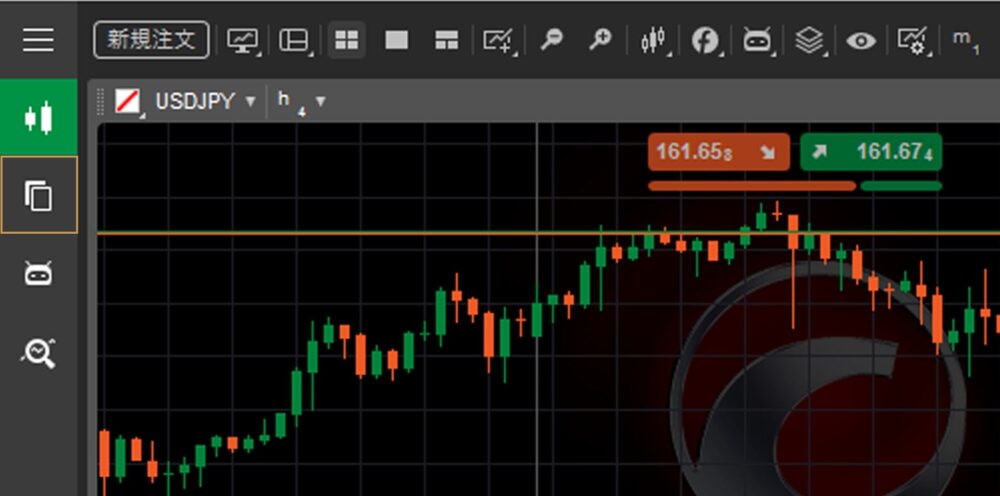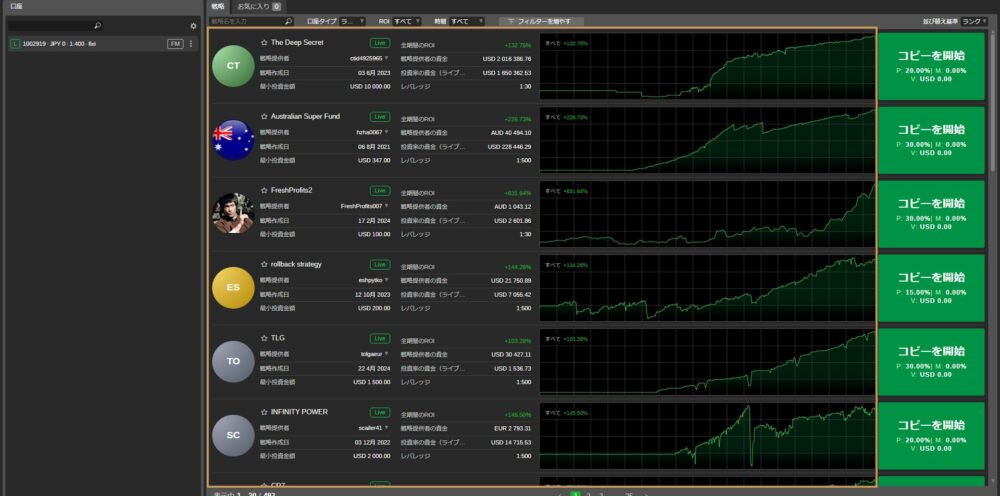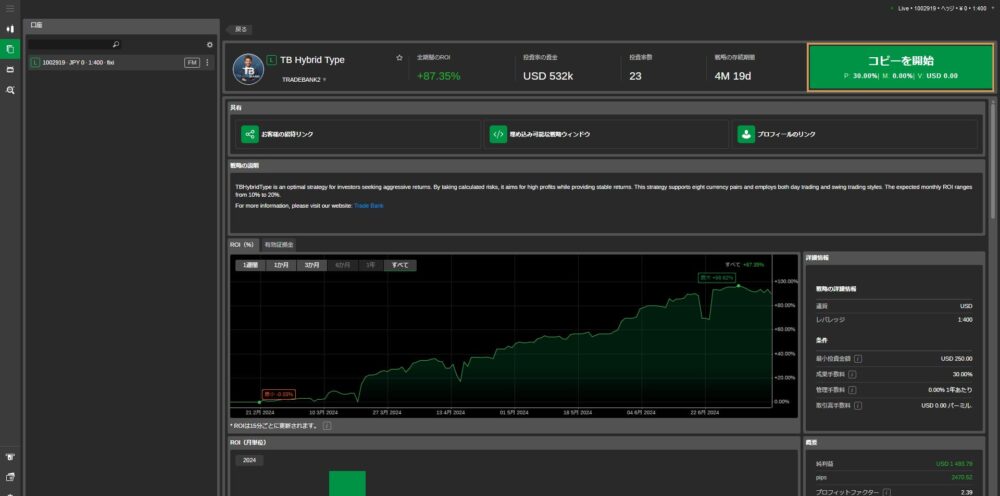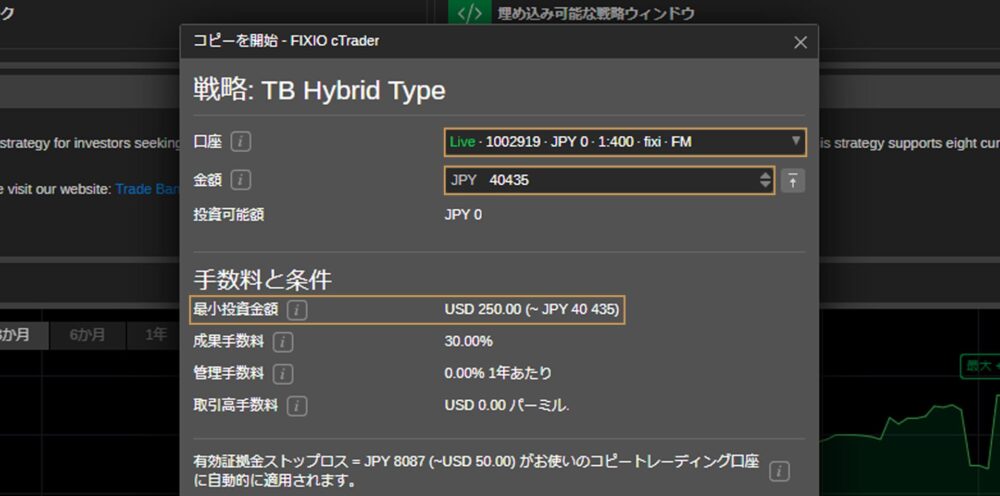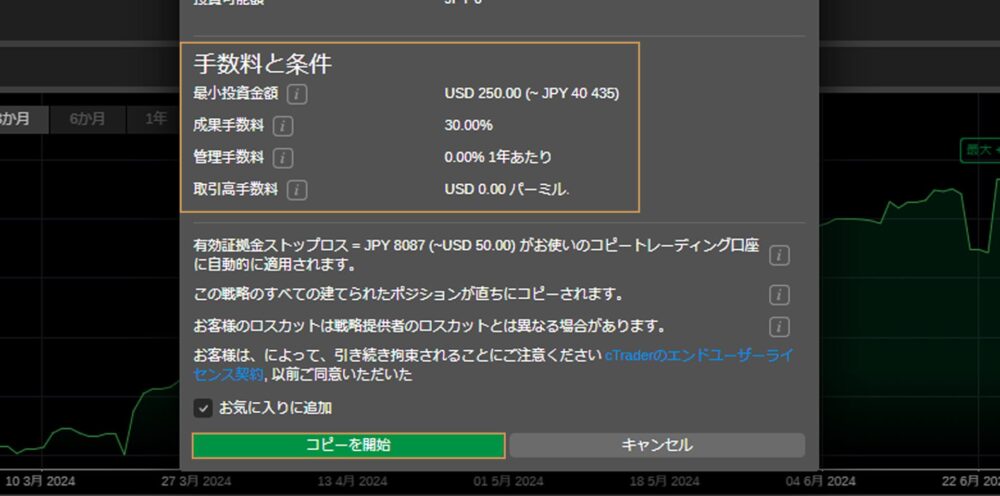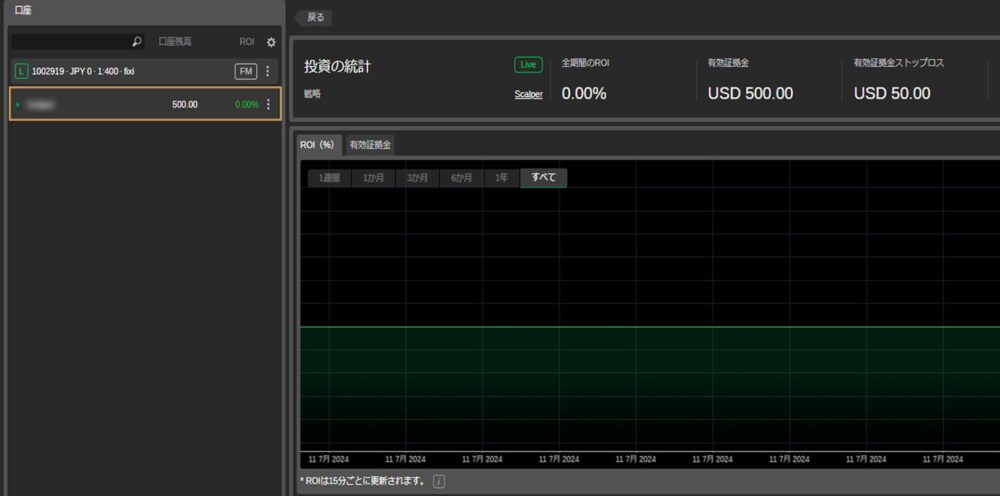トレード/コピートレードマニュアル
トレードマニュアル
―どなたでも簡単に取引・運用スタート可能
FIXIO(フィクシオ)取引方法
海外FX会社FIXIO(フィクシオ)は、シンプルなサイト構造で、利便性が高く時代の先を行くFX会社であり、cTraderのコピー機能を活用したコピートレードは、最先端で利用しやすいサービスになっています。
FIXIOは、Abookを採用しているためユーザーのアカウント凍結や出金拒否という心配がないので安心して利用できる上 cTrader Copyは、万能で透明性の高いトレードを実現させる可能性を秘めていることから世界中で利用者の拡大が進んでおり、今後の動向に注目される取引ツールです。
こちらのページではFIXIO(フィクシオ)でのトレード方法と、コピートレード機能を利用した取引方法を画像付きで丁寧に解説していきます。
まずはcTraderへ
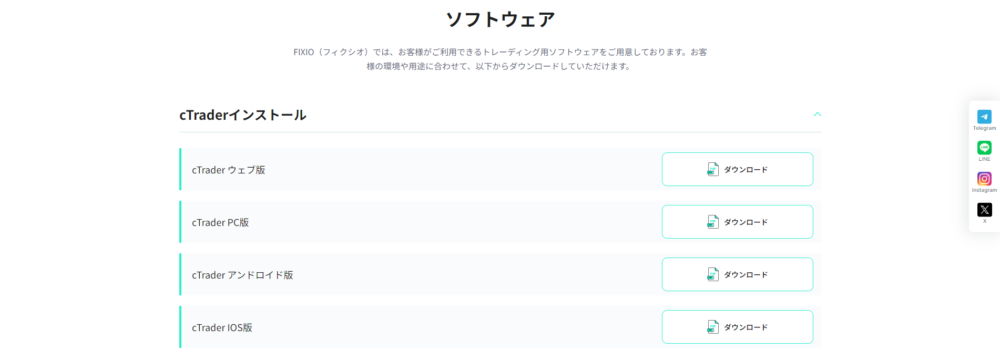 まず初めに取引プラットフォームであるcTraderへ移動します。
まず初めに取引プラットフォームであるcTraderへ移動します。
cTraderはデスクトップアプリ版とブラウザ上でcTraderを操作することが出来るウェブトレーダー版、スマホアプリ版があり、ご自身のお好きなデバイスでご利用いただけます。
①Windows環境:デスクトップアプリ〇 ウェブトレーダー〇
アプリ https://www.fixiomarkets.com/ja/software
ウェブトレーダー https://app.fixifx.com/?mainSource=mailer&additionalSource=app_link
②Mac環境:デスクトップアプリ(準備中)¹ ウェブトレーダー〇
ウェブトレーダー https://app.fixifx.com/?mainSource=mailer&additionalSource=app_link
③アンドロイド環境:アンドロイド用 cTraderアプリ〇
アプリ https://play.google.com/store/apps/details?id=com.spotware.ct
④iPhone環境:iPhone用cTraderアプリ〇
アプリ https://apps.apple.com/jp/app/ctrader/id767428811
※1 Mac版デスクトップアプリは現在準備中なので、Macユーザーは、Playonmac等をダウンロードをし、Windows版のcTraderをインストールして使用するか、ウェブトレーダーで取引を行いましょう。
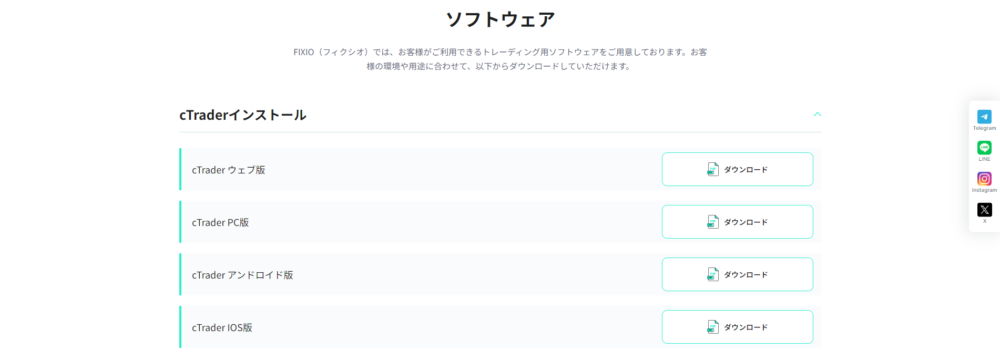 まず初めに取引プラットフォームであるcTraderへ移動します。
まず初めに取引プラットフォームであるcTraderへ移動します。
cTraderはデスクトップアプリ版とブラウザ上でcTraderを操作することが出来るウェブトレーダー版、スマホアプリ版があり、ご自身のお好きなデバイスでご利用いただけます。
①Windows環境:デスクトップアプリ〇 ウェブトレーダー〇
アプリ
ウェブトレーダー
②Mac環境:デスクトップアプリ(準備中)¹ ウェブトレーダー〇
ウェブトレーダー
③アンドロイド環境:アンドロイド用 cTraderアプリ〇
アプリ
④iPhone環境:iPhone用cTraderアプリ〇
アプリ
※1 Mac版デスクトップアプリは現在準備中なので、Macユーザーは、Playonmac等をダウンロードをし、Windows版のcTraderをインストールして使用するか、ウェブトレーダーで取引を行いましょう。
ログインする
裁量トレード取引方法
cTraderは、他の取引プラットフォームと比較しても直感的なデザインと使いやすさにより、裁量トレードを行うトレーダーにとって最適な選択となっています。
1. 通貨ペアを選択
2. チャートが表示されたら
3. 注文を実行する
4. 指値・逆指値で注文する
5. 注文を変更する
6. 注文を決済する
Spread your investments across different currency pairs to manage risk.
コピートレード取引方法
cTraderのコピートレード機能は、初心者から上級者まで、全てのトレーダーに最適なソリューションを提供します。この革新的な機能を利用することで、経験や知識に関係なく、成功しているプロのトレーダーの戦略をリアルタイムでコピーし、自分の取引に反映させることができます。
1. コピートレードページへ
2. ストラテジーの選択
3. ストラテジーが決まったら
4. 運用口座・投資金額の設定
5. コピートレードを開始する
最後に
以上、cTraderを活用した取引方法とコピートレード方法について解説しました。cTraderはその優れた取引ツールと豊富な機能により、トレーダーにとって非常に便利で強力なプラットフォームです。
取引の経験を積むことで、より戦略的な判断が可能となり、コピートレードを活用することで他の優れたトレーダーの知識とスキルを取り入れることができます。是非、CTRADERを活用して、自身のトレードスキルを向上させ、成功を目指してください。
More articles


個人トレーダーが知っておくべきヘッジファンドの戦略とその対策

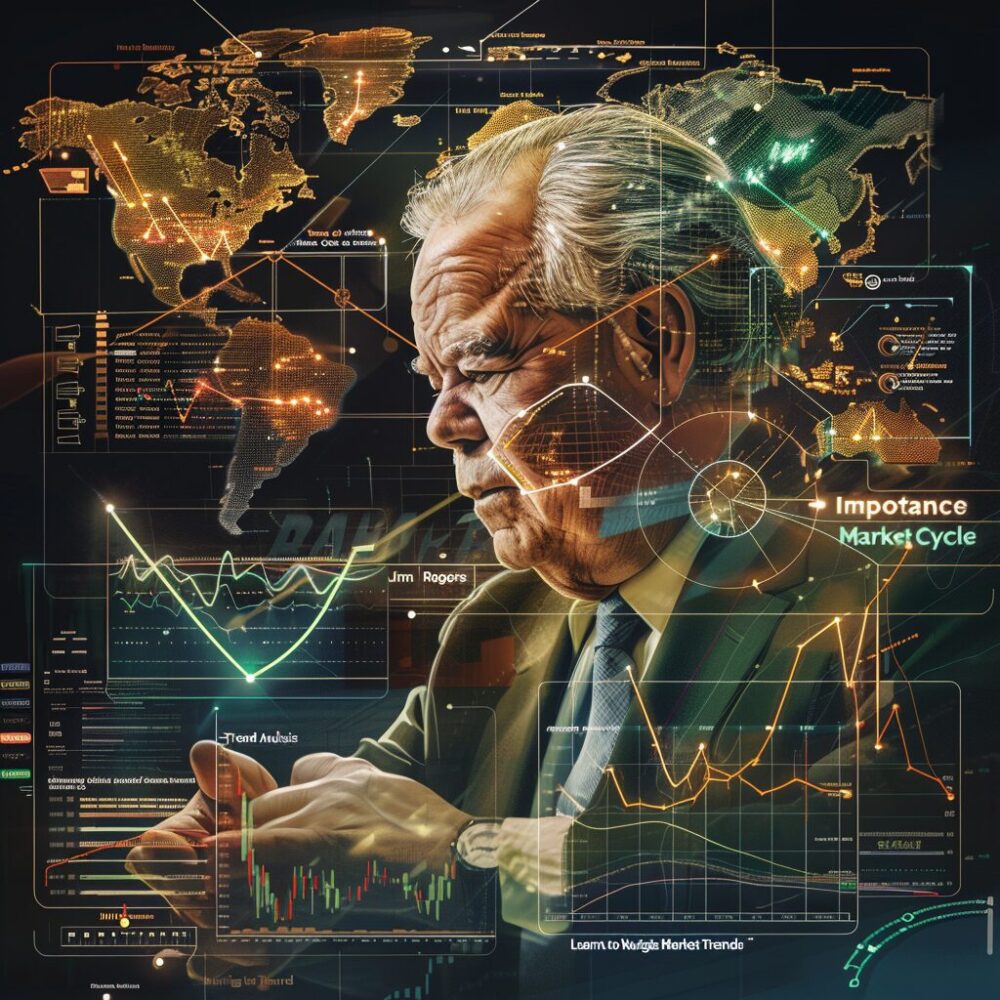



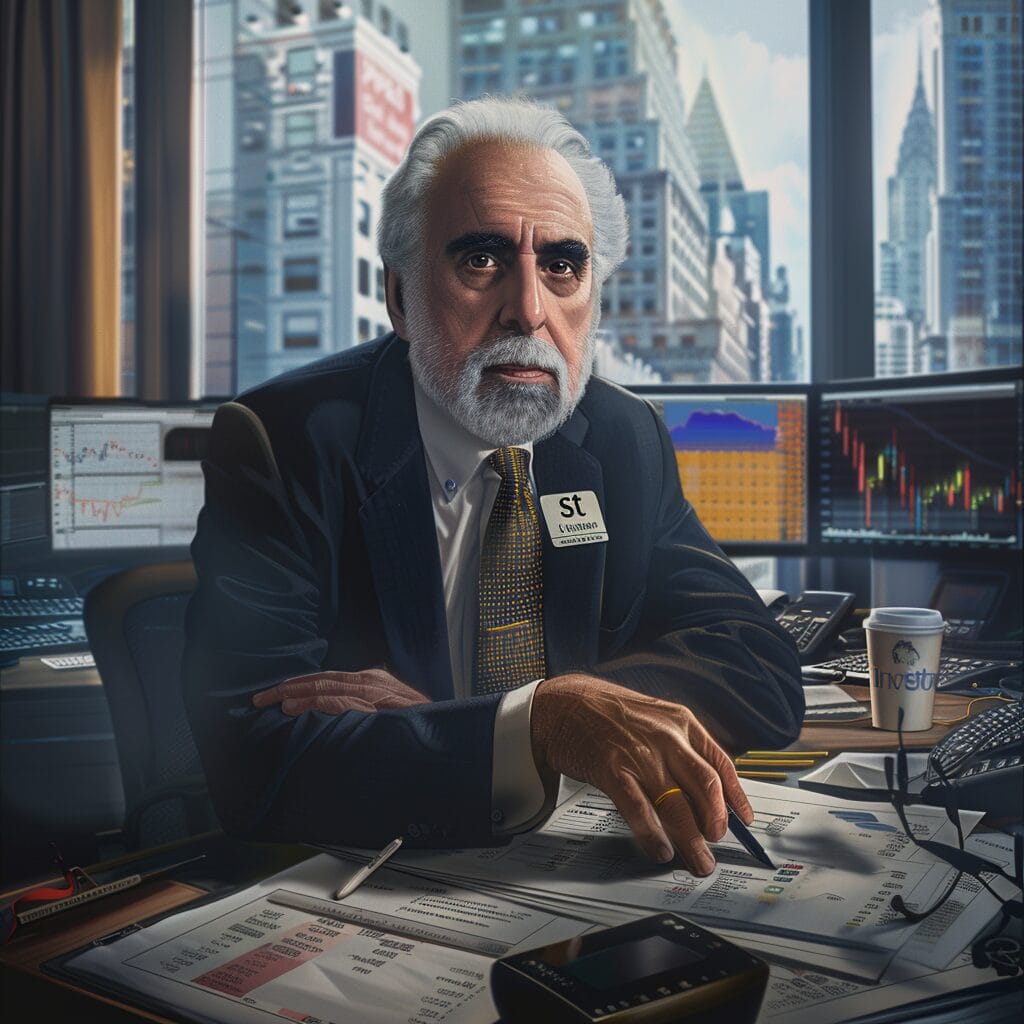
Links List